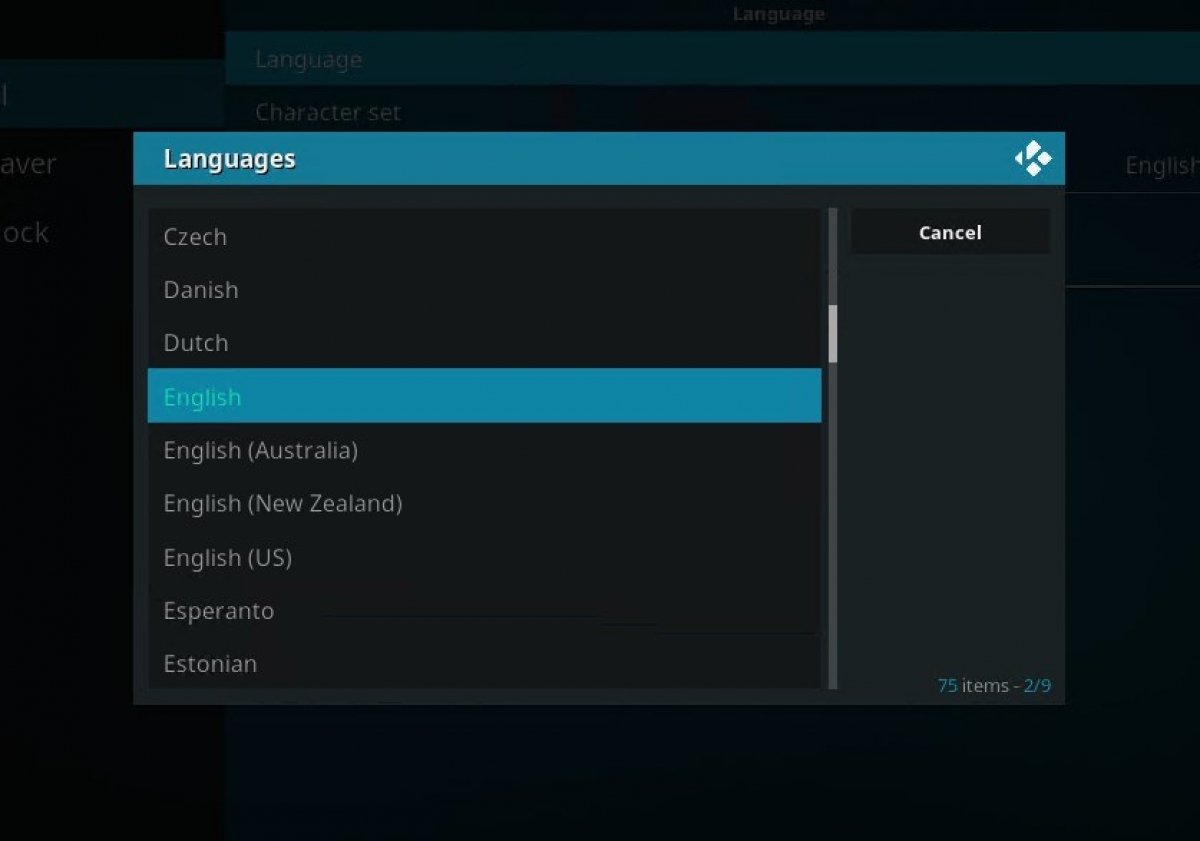Android向けKodiは複数の言語で使用可能で、プログラムのインターフェイスからユーザーに提供されている設定から簡単に選択することができます。インターフェイスの言語を変更して好きな言語にコンフィグレーションする方法を説明します。ただし、注意点としてアドオンの言語は開発者によって別で、このガイドの最後に説明しますがインターフェイスの言語とは関係ありません。
Kodiを起動して最初のイニシャル画面から左上部の角のギアのアイコンの設定をタップします。
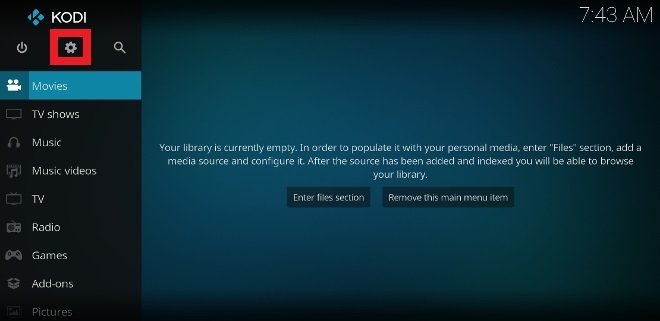 Android向けKodiの設定にアクセスします
Android向けKodiの設定にアクセスします
その後Interfaceを選択します。
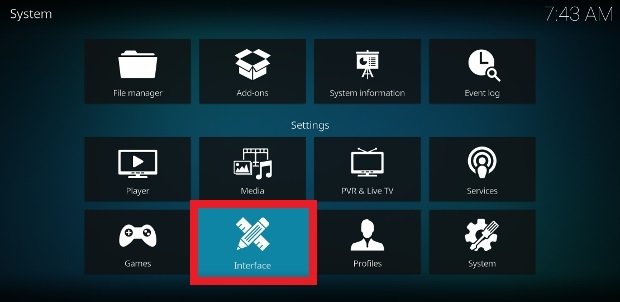 インターフェイスセクションにアクセスします
インターフェイスセクションにアクセスします
新しいウィンドウで左のメニューからRegionalオプションを選択します。
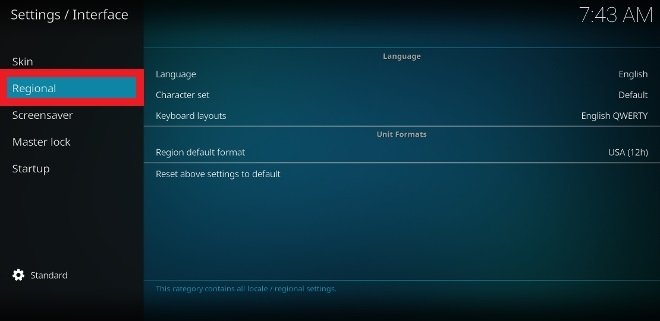 Regionalセクションを選択します
Regionalセクションを選択します
最初のセクションは言語関連です。最初のLanguageオプションをタップします。
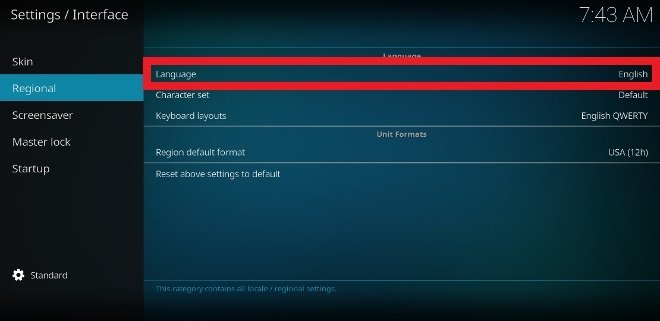 言語セクションの分野
言語セクションの分野
新しく表示されるウィンドウで表示されるすべての言語から好きな言語を選択しましょう。リストから見つけるためにスクロールしましょう。
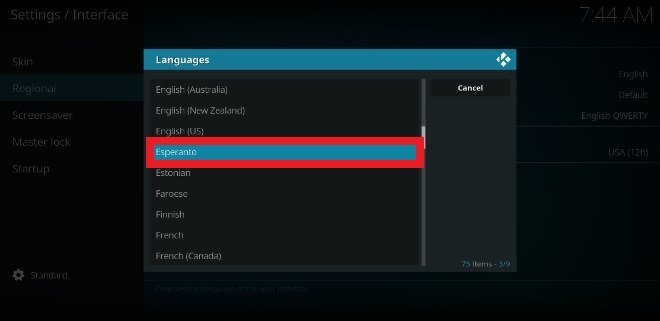 使用したい新しい言語を選択します
使用したい新しい言語を選択します
言語をクリックしたらコンフィグレーションの変更が行われ、数秒ですべてのインターフェイスが新しい言語で表示されます。ただし、最初に述べたように、アドオンは独自の言語で表示されます:例えば日本語だけのアドオンをインストールした場合、一般的に全ては日本語で表示され、アドオンが対応していない言語でいくら設定しても変化は起こりません。なのでダウンロードしてインストールするアドオンには注意しましょう、あなたの好みの言語で表示されるようにしましょう。それぞれのケースを注意深く調べ、もし疑問があるなら開発者と連絡を取りましょう。